Kuinka liittyä Zoom-kokoukseen älypuhelimella tai työpöydällä
Zoom on puhelinkonferenssi- ja videokeskusteluratkaisu, jota voit käyttää työtapaamisten isännöimiseen(use for hosting work meetings) , perheen ja ystävien kanssa juttelemiseen ja verkkotuntien pitämiseen.
Tiedätkö kuinka liittyä Zoom - kokoukseen, kun joku tuttusi on aloittanut neuvottelupuhelun ja kutsunut sinut?

Mitä tarvitset liittyäksesi Zoom-kokoukseen(What You Need To Join a Zoom Meeting)
Et tarvitse tiliä liittyäksesi Zoom - kokoukseen. Tarvitset kuitenkin kokoustunnuksen tai kutsun URL -osoitteen .
Kun isäntä aloittaa istunnon, voit liittyä, ellei ole asetettu vaihtoehtoa, joka sallii sinun liittyä ennen isännän saapumista. Tai voit luoda Zoom-tilin(sign up for a Zoom account) , joka sisältää yhteystietosi. Sitten kun isäntä aloittaa neuvottelupuhelun, sinuun voidaan ottaa yhteyttä suoraan Zoomin(Zoom) kautta ilman kutsu-URL-osoitetta.
Lataa sovellus liittyäksesi Zoom-kokoukseen työpöydälläsi(Download The App To Join a Zoom Meeting On Your Desktop)
Zoom - kokoukseen liittyminen on helppoa . Voit avata kutsulinkin tai hyväksyä puhelun. Siirry kutsusta kokoukseen napsauttamalla linkkiä tai URL -osoitetta .
Tässä vaiheessa sinulle näytetään linkki Zoom-työpöytäsovelluksen lataamiseen PC- tai Mac-tietokoneellesi(download the Zoom desktop app for your PC or Mac) .

Kuinka liittyä Zoom-kokoukseen Windowsissa ja Macissa(How To Join a Zoom Meeting On Windows & Mac)
Avaa Zoom - työpöytäohjelma ja liity kokoukseen jollakin alla olevista tavoista.

- Napsauta Liity kokoukseen(Join a Meeting) kirjautumatta sisään.
- Kirjaudu(Sign) sisään Zoom - tiliisi ja napsauta Liity.(Join.)
- Anna kokouksen tunnus(Meeting ID ) ja näyttönimesi.
- Jos et halua käyttää näyttönimeäsi, voit vaihtaa sen, jos olet kirjautunut sisään Zoom - tilillesi.
- Aseta ääni- ja videokäyttöoikeudet.

Kuinka nähdä kaikki muut kokouksessa työpöydällä(How To See Everyone Else In a Meeting On Desktop)
Avaa ylhäältä lataamasi Zoom -työpöytäsovellus. (Zoom)Napsauta oikeasta yläkulmasta Gallerianäkymä(Gallery View) .
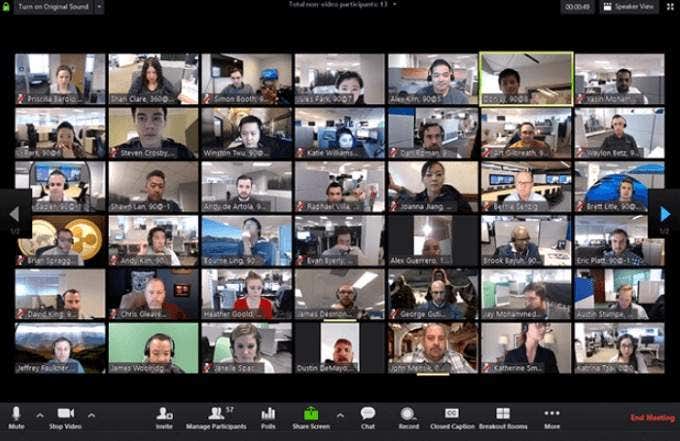
Jos liityt Zoom - kokoukseen, jossa on yli 49 osallistujaa, selaa muille sivuille nuolinäppäimillä. Vain 49 mahtuu yhdelle sivulle.
Kuinka nähdä kaikki mobiilisovelluksessasi(How To See Everyone On Your Mobile App)
Avaa sovellus ja napsauta Liity.(Join.)

Active Speaker View näkyy oletusarvoisesti . Pyyhkäise(Swipe) vasemmalle näyttääksesi Gallerianäkymän(Gallery View) . Neljän osallistujan pikkukuvat näkyvät kerralla mobiilissa. Pyyhkäise vasemmalle nähdäksesi lisää ihmisiä Zoom - kokouksessa.
Kuinka liittyä Zoom-kokoukseen puhelimitse (How To Join a Zoom Meeting Via Phone )
Jos olet ladannut Zoom - sovelluksen, kokouksen isäntä voi soittaa sinulle suoraan.
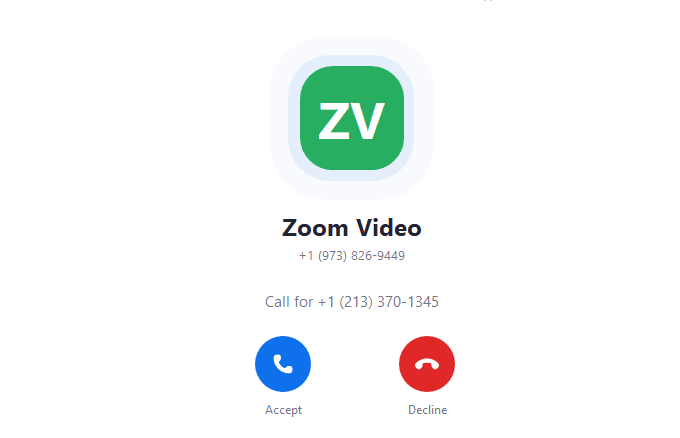
Ponnahdusikkuna pyytää lupaa käyttää tietokoneesi video- ja äänitoimintoja. Anna(Grant) lupa ja liity live-puheluun.
Kuinka liittyä kokoukseen Zoom-verkkosivustolta(How To Join a Meeting From The Zoom Website)
Jos et halua ladata sovellusta, voit liittyä kokoukseen tililtäsi Zoom - verkkosivustolla. Kirjaudu(Log) tilillesi ja klikkaa LIITY KOKOUKSEEN(JOIN A MEETING) yläpalkista.

Anna pyydettäessä henkilökohtaisen linkin nimi(Personal Link Name) tai kokouksen tunnus(Meeting ID) ja napsauta Liity(Join) .

Liity Zoom-kokoukseen Linuxissa(Join a Zoom Meeting On Linux)
Avaa Zoom - työpöytäohjelma. Napsauta (Click) Liity kokoukseen(Join a Meeting ) kirjautumatta sisään tai kirjaudu sisään ja napsauta Liity.(Join.)
Syötä isännöitsijän kokoustunnus(Meeting ID) ja nimesi sellaisena kuin haluat sen näkyvän. Voit muuttaa näyttönimeäsi kirjautumalla sisään Zoomiin(Zoom) .
Valitse tapa, jolla haluat liittyä kokoukseen valitsemalla tai poistamalla valinnat ruuduista Älä yhdistä ääneen(Don’t connect to audio) ja Sammuta videoni(Turn off my video) .

Kuinka liittyä Zoom-kokoukseen älypuhelimella(How To Join a Zoom Meeting On a Smartphone)
Prosessi on sama mobiililaitteella kuin työpöydällä. Isäntä lähettää sinulle linkin tekstiviestillä tai sähköpostilla. Tai jos olet jakanut Zoomin(Zoom) yhteystiedot isäntälle, kutsu lähetetään sovelluksesta.
Napsauta sitten kutsussa olevaa URL -osoitetta liittyäksesi kokoukseen. Jos sinulla on Zoom -mobiilisovellus asennettuna älypuhelimeesi, kokouslinkin napauttaminen käynnistää Zoom Cloud Meetings -sovelluksen ja yhdistää sinut automaattisesti.
Jos et ole ladannut Zoom - sovellusta, näet kehotteen ladata ja suorittaa sovellus. Sinun ei tarvitse avata Zoom -tiliä liittyäksesi kokouksiin.
Liity Zoom-kokoukseen Androidilla(Join a Zoom Meeting On Android)
Avaa Zoom - sovellus Android - laitteeltasi. Jos et ole vielä ladannut sitä, siirry Google Play Kauppaan(Google Play Store) ja hanki se.
Liity kokoukseen:
- Napauta Liity kokoukseen(Join a Meeting) kirjautumatta sisään.
- Kirjaudu sisään ja napauta sitten Liity.(Join.)
- Anna näyttönimesi ja kokoustunnuksesi.
- Valitse video- ja äänivaihtoehdot.
- Napauta Liity kokoukseen.(Join Meeting.)

Zoom-kokoukseen liittyminen iOS:ssä(How to Join a Zoom Meeting on iOS)
Avaa Zoom -mobiilisovellus. Jos et ole vielä ladannut sitä, hanki se App Storesta(App Store) . Jos haluat liittyä kokoukseen kirjautumatta sisään, napsauta Liity kokoukseen(Join a Meeting) .

Liity kokoukseen, kun olet kirjautunut sisään Zoomiin(Zoom) napauttamalla Liity(Join) . Anna kokouksen tunnus(Meeting ID) ja näyttönimesi. Jos olet kirjautunut sisään etkä halua näyttää oletusnimeäsi(default name) , voit vaihtaa sen.

Kuinka tallentaa Zoom-kokous osallistujana(How To Record a Zoom Meeting As a Participant)
Oletuksena vain isäntä saa tallentaa videokokouksia. Osallistujien tulee saada isännöitsijän lupa.
Jos isäntäsi on uusi Zoomin(Zoom) käyttäjä , kerro, kuinka helppoa on sallia kokouksen tallentaminen. Isännän tarvitsee vain:
- Valitse Hallinnoi osallistujia.(Manage Participants.)
- Vie hiiri nimesi päälle.
- Napsauta sinistä painiketta Lisää(More) ja sitten Salli tallennus(Allow Record) , niin voit nauhoittaa kokouksen.

On kysymys? Käden nostaminen Zoom-kokouksessa(Have a Question? How to Raise Your Hand in a Zoom Meeting)
Zoom Raise Hand -toiminto on paras tapa kertoa isännöille, että sinulla on kysyttävää keskeyttämättä kokousta.
Valitse Osallistujat(Participants ) tietokoneen näytön alareunasta ja napsauta Nosta käsi(Raise Hand) .

Isäntä näkee, että olet käytännössä nostanut kätesi. Laske kätesi napsauttamalla samaa painiketta, jonka nimi on nyt Lower Hand .

Mobiililaitteissa napauta Nosta käsi(Raise Hand) näytön vasemmasta alakulmasta. Käsikuvake muuttuu siniseksi, ja sen alla on teksti, jossa lukee Lower Hand .

Zoom on monipuolinen työkalu, jonka avulla käyttäjät voivat liittyä kokoukseen mistä tahansa milloin tahansa. Parasta on, että kokoukseen osallistuminen ei maksa mitään.
Related posts
Luo Gmail-työpöytäsovellus näiden kolmen sähköpostiohjelman avulla
Tee verkkosovelluksesta toimimaan kuin työpöytäsovellus
Kopioi tiedot käynnistymättömältä kannettavalta tietokoneelta tai pöytäkoneen kiintolevyltä
Kuinka käyttää Chromecastia suoratoistamaan koko työpöytäsi televisioon
Zoom-tallennushistorian hallinta
Kuinka palauttaa Xbox One- tai Xbox Series X -laitteen tehdasasetukset
Kuinka suojata PDF-tiedosto salasanalla, jotta se pysyy turvassa
Suorittimen stressitestin suorittaminen
6 parasta kamera-asetusta kuukuville
Kuinka palauttaa hakkeroitu Facebook-tili
Kuinka lähentää ja loitontaa Macilla ja PC:llä
Perussivujen määrittäminen Adobe InDesign CC:ssä
Zoom-kokouksen tallentaminen
Zoomin käyttäminen Chromebookissa
Kuinka päivittää Raspberry Pi
Kirja-arvostelu - Windows 8 -käyttöopas
Google Chromen offline-asennusohjelman (erillinen) lataaminen
Poista välittömästi taustat kuvista tekoälyn avulla
8 parasta teknistä ideaa itseeristyksen selvittämiseksi
Kuinka aktivoida työpöytätila missä tahansa selaimessa Androidissa ja iOS:ssä
